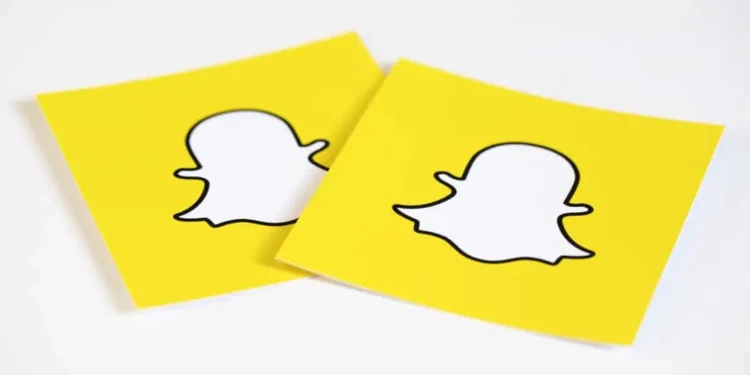Μιλάτε με κάποιον στο Snapchat και είπαν κάτι που αξίζει να σημειωθεί ή να μοιραστεί, αλλά δεν θέλετε να πάρετε ένα στιγμιότυπο οθόνης της συνομιλίας σας επειδή θα ειδοποιηθούν.
Το καλό είναι ότι υπάρχει ένας άλλος τρόπος, και αυτό είναι απλά αντιγραφή και επικολλώντας το κείμενο.
Τώρα, πώς το κάνετε αυτό;
Γρήγορη απάντηση
Είναι πολύ εύκολο να αντιγράψετε και να επικολλήσετε το Snapchat, επειδή η διαδικασία δεν είναι πραγματικά διαφορετική από αν αντιγράψετε και επικολλήσετε σε άλλες πλατφόρμες χρησιμοποιώντας την κινητή συσκευή σας. Αυτό που θα κάνετε είναι να πατήσετε και να κρατήσετε την παράγραφο που θέλετε να αντιγράψετε και στη συνέχεια να επιλέξετε "Αντιγραφή". Και αν θέλετε να επικολλήσετε κάτι, πατήστε και κρατήστε το πεδίο κειμένου και, στη συνέχεια, πατήστε "Επικόλληση".
Ένα μη-brainer, έτσι δεν είναι;
Αλλά αν είστε νέοι στο Snapchat, ακόμη και απλές δραστηριότητες όπως η αντιγραφή και η επικόλληση θα σας φαίνονται πολύπλοκες. Στην πραγματικότητα, ίσως δεν γνωρίζατε ότι θα μπορούσατε να το κάνετε αυτό στο Snapchat πριν συναντήσετε αυτήν την ανάρτηση.
Έτσι το καταλαβαίνω. Έτσι θα μπω σε λεπτομέρειες , ώστε να κατανοήσετε καλύτερα τη διαδικασία. Εδώ είναι πώς να αντιγράψετε και να επικολλήσετε στο Snapchat.
Πώς να αντιγράψετε και να επικολλήσετε στο Snapchat
Πριν φτάσουμε στο σημείο αυτού του άρθρου, σημειώστε ότι μπορείτε να αντιγράψετε και να επικολλήσετε κείμενα στο Snapchat . Εάν θέλετε να έχετε ένα αντίγραφο της εικόνας που ο άλλος χρήστης σας έστειλε μέσω συνομιλίας, θα πρέπει να το αποθηκεύσετε.
Για να αποθηκεύσετε μια εικόνα, πατήστε και κρατήστε πατημένο την εικόνα και επιλέξτε είτε "Αποθήκευση σε συνομιλία" είτε "Αποθήκευση στο ρολό της κάμερας".
Μπορείτε επίσης να πάρετε ένα στιγμιότυπο οθόνης, αλλά πριν το κάνετε αυτό, βεβαιωθείτε ότι είστε εντάξει αφήνοντας το άλλο άτομο να γνωρίζει ότι πήρατε ένα στιγμιότυπο οθόνης. Αυτό πιθανότατα δεν είναι νέα για εσάς, αλλά το Snapchat ειδοποιεί τους χρήστες του όποτε άλλοι παίρνουν ένα στιγμιότυπο οθόνης για τις ιστορίες, τις φωτογραφίες, τα βίντεο και τα μηνύματά τους .
Πληροφορίες
Υπάρχει ένα απλό hack που μπορείτε να χρησιμοποιήσετε αν θέλετε να πάρετε ένα στιγμιότυπο οθόνης κρυφά. Εάν ενεργοποιήσετε τη λειτουργία του αεροπλάνου στη συσκευή σας, το Snapchat δεν θα ξέρει ότι πήρατε ένα στιγμιότυπο οθόνης, οπότε δεν έχουν απόδειξη ότι το κάνατε, οπότε δεν θα βρουν κανένα λόγο να ειδοποιήσουν το άτομο καθόλου.
Πώς να αντιγράψετε στο Snapchat
Αν θέλετε να αντιγράψετε οποιοδήποτε κείμενο στο Snapchat, το πρώτο πράγμα που πρέπει να κάνετε είναι να ανοίξετε την εφαρμογή Snapchat, πηγαίνετε στο "Chat", ανοίξτε τη συνομιλία όπου βρίσκεται το κείμενο που θέλετε να αντιγράψετε, πατήστε και κρατήστε το κείμενο που θέλετε Για να αντιγράψετε και, στη συνέχεια, επιλέξτε "Αντιγραφή". Μπορείτε να το κάνετε και για τους συνδέσμους!
Μερικοί λόγοι για τους οποίους μπορεί να θέλετε να αντιγράψετε στο Snapchat είναι:
- Δεν θέλετε να το ξεχάσετε , αλλά το κείμενο είναι πολύ μεγάλο για να επαναπροσδιορίσετε, και απλά αντιγράφοντας το είναι πιο βολικό.
- Αυτό που είπαν είναι ξεκαρδιστικό και θέλετε να το μοιραστείτε γρήγορα με άλλους ανθρώπους!
- Θέλετε να λάβετε υπόψη αυτό που είπαν κρυφά , οπότε η λήψη ενός στιγμιότυπου οθόνης του μηνύματος δεν είναι καλή ιδέα.
Τώρα, αν αντιγράψετε κάτι σε άλλες πλατφόρμες, πώς μπορείτε να το επικολλήσετε στο Snapchat;
Πώς να επικολλήσετε το Snapchat
Η επικόλληση στο Snapchat είναι μια απλή διαδικασία.
Σημειώστε ότι μπορείτε να επικολλήσετε κάτι μόνο σε ένα πεδίο κειμένου.
Αυτό που θα κάνετε είναι να πατήσετε και να κρατήσετε το πεδίο κειμένου όπου θέλετε να επικολλήσετε το κείμενο και στη συνέχεια να το επικολλήσετε εκεί. Είναι τόσο απλό. Κατά την επικόλληση κειμένου, συνήθως, δεν υπάρχει άλλη επιλογή από την "επικόλληση" όταν πατάτε και κρατάτε.
Θα ειδοποιηθεί ο χρήστης Snapchat εάν αντιγράψετε κείμενο;
Οι χρήστες Snapchat θα ειδοποιηθούν εάν παίρνετε στιγμιότυπα οθόνης των ιστοριών, των μηνυμάτων, των εικόνων και των βίντεο, καθώς και αν αποθηκεύσετε στην κάμερά σας να κυλήσουν οποιαδήποτε από τις εικόνες και τα βίντεο που έστειλαν. Και αυτό είναι ακριβώς.
Η αντιγραφή κειμένου μπορεί να γίνει εντελώς μυστικά , οπότε μη διστάσετε να αντιγράψετε όσα κείμενα θέλετε.
συμπέρασμα
Η αντιγραφή του κειμένου στο Snapchat είναι ο τρόπος να προχωρήσετε αν χρειαστεί να το επικολλήσετε σε ένα εξωτερικό σημειωματάριο για κάποιο λόγο, να το δημοσιεύσετε σε άλλες πλατφόρμες ή να το στείλετε σε χρήστες μη SNAPCHAT.
Αλλά αν θέλετε απλώς να το αποθηκεύσετε για να μην το ξεχάσετε, μπορείτε να αποθηκεύσετε το κείμενο στη συνομιλία. Για να το κάνετε αυτό, όταν πατάτε και κρατήστε το κείμενο, αντί να το αντιγράψετε, επιλέξτε "Αποθήκευση σε συνομιλία".
Το Snapchat είναι μια πλούσια πλούσια πλατφόρμα όπου συμβαίνουν πολλά πράγματα διασκέδασης, οπότε θα συναντήσετε πραγματικά κείμενα που θέλετε να αντιγράψετε και να επικολλήσετε. Και αυτό που το κάνει πιο διασκεδαστικό είναι ότι κανείς δεν θα ξέρει ότι το αντιγράψατε αν δεν το επικολλήσετε κάπου όπου μπορούν να το δουν ή τους λέτε για το τι απλά κάνατε.
Η αντιγραφή και η επικόλληση μπορεί να γίνει και σε άλλες πλατφόρμες, και κατά πάσα πιθανότητα, η διαδικασία είναι η ίδια εκτός αν χρησιμοποιείτε υπολογιστή.
Όταν βρίσκεστε σε έναν υπολογιστή, είναι πολύ πιο εύκολο και ταχύτερο, επειδή μπορείτε απλά να πατήσετε Ctrl + C και Ctrl + V στο πληκτρολόγιό σας για να αντιγράψετε και να επικολλήσετε.